Twitch - это отличная платформа, которую используют многие геймеры для стриминга своих игр. С каждым днем мы видим, как все больше людей приходят в систему прямых трансляций Twitch. Рост числа пользователей, предпочитающих потоковое вещание, приведет к увеличению требований к ним. Первым требованием является обеспечение качества потокового вещания, которое должно быть идеальным во всех смыслах.
Хотя платформа должна предоставлять качественные результаты, проведение тестового потока является важной альтернативой для обеспечения качества. Тестовые потоки позволяют людям убедиться в том, как выглядят результаты, прежде чем они станут доступны другим пользователям. Эта статья основана на предоставлении руководства по как провести тестовый стрим на Twitch..
В этой статье
Часть 1 : Преимущества запуска тестового потока перед официальным стартом
Почему стоит задуматься о проведении тестового стрима на Twitch ? Как игрок, единственное, что может привлечь ваших поклонников и последователей, - это качество вашего стрима. Поэтому проверка качества потока - это то, чем нельзя поступиться.
Чтобы лучше понять эту систему, необходимо знать преимущества запуска тестового потока до официального старта. Мы установили несколько преимуществ, чтобы понять причину этой специфической процедуры :
- Вы должны убедиться, что аудио и видео хорошо сочетаются друг с другом. Между обоими элементами не должно быть никаких задержек или отставаний.
- Просмотрите результаты анализа лица на экране компьютера, прежде чем начать формальный поток. Вносите изменения в результаты съемки лица, используя различные элементы, включая фильтры. Вы должны правильно их настроить, чтобы во время диффузии ваше лицо выглядело идеально, хорошо и свежо.
- Прямая трансляция предполагает использование множества устройств и оборудования. Необходимость тестирования потокового вещания позволяет проверить и настроить оборудование для потокового вещания.
Часть 2 : Как провести тестовую прямую трансляцию на Twitch
Итак, пришло время выяснить как протестировать Twitch Stream с помощью правильных шагов. Мы собрали для вас несколько шагов, которые помогут вам легко настроить все на Twitch :
Шаг1Прежде всего, подключитесь к своей учетной записи Twitch с помощью хорошего сетевого соединения. Старайтесь использовать PC или Mac при входе в Twitch для прямых трансляций.
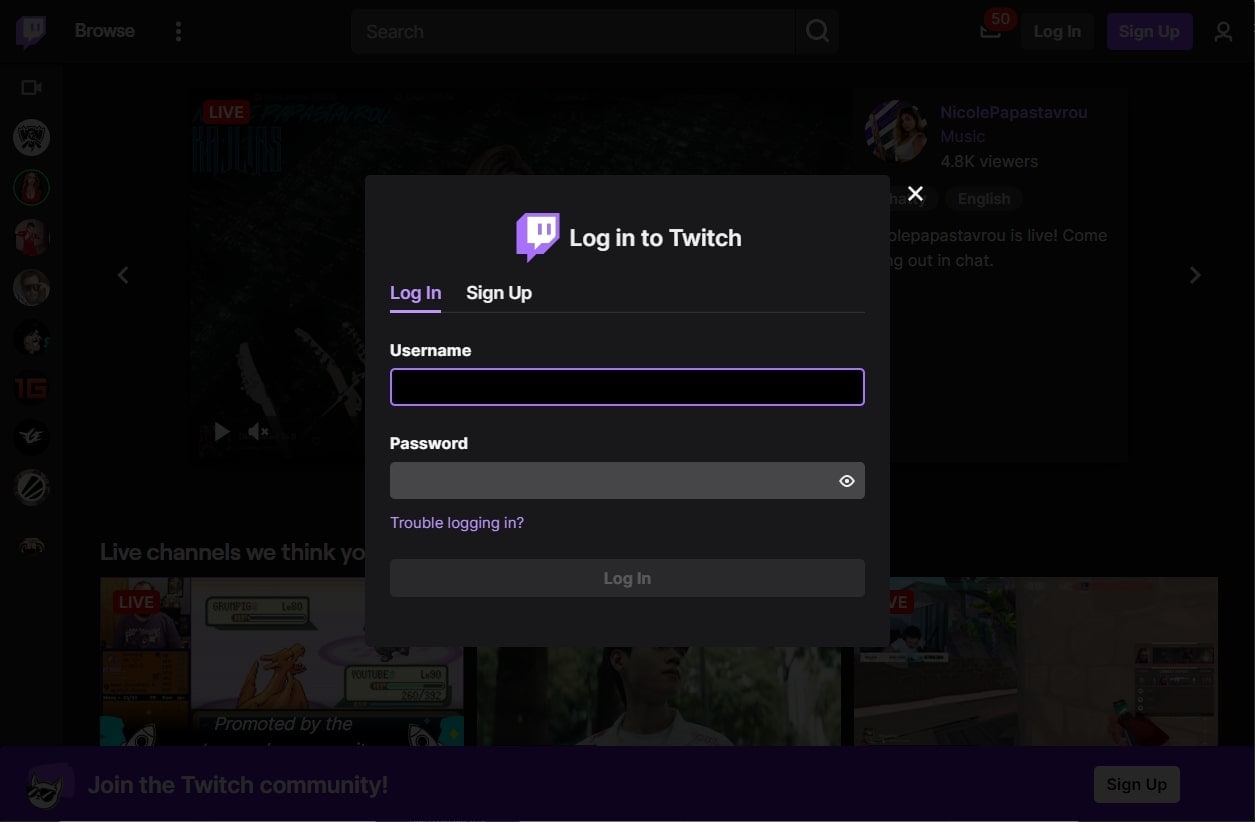
Шаг2Когда вы подключаетесь к Twitch, вы должны получить доступ к Twitch inspector из вашего браузера и следовать инструкциям на экране при подключении к вашей учетной записи. Twitch Inspector предоставляет вам все подробности стрима.
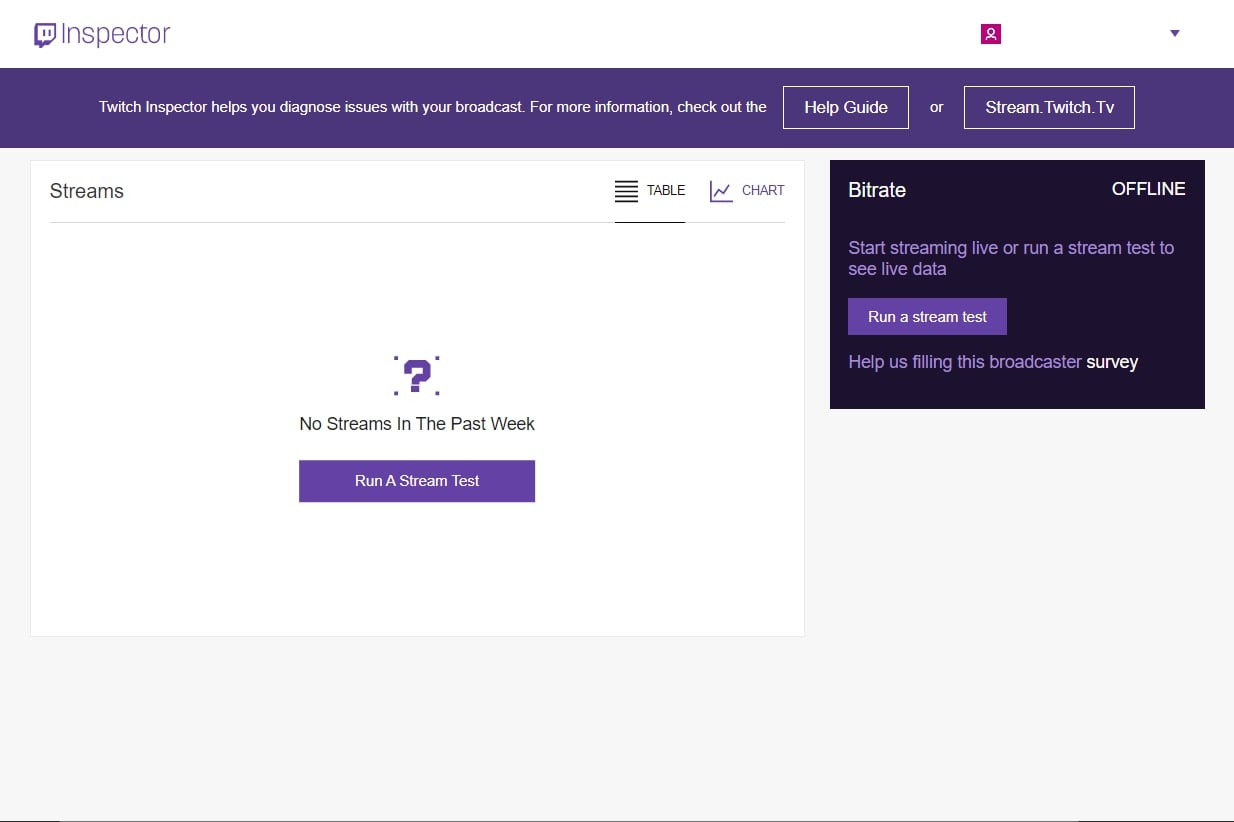
Шаг3Для проведения прямого эфира на Twitch вам понадобится программное обеспечение для стриминга. Для этого мы рекомендуем использовать OBS, бесплатный инструмент потоковой передачи с открытым исходным кодом. OBS предоставляет полный набор инструментов для потоковой передачи игр, а также другие второстепенные аспекты, которые автоматически обрабатываются инструментом.
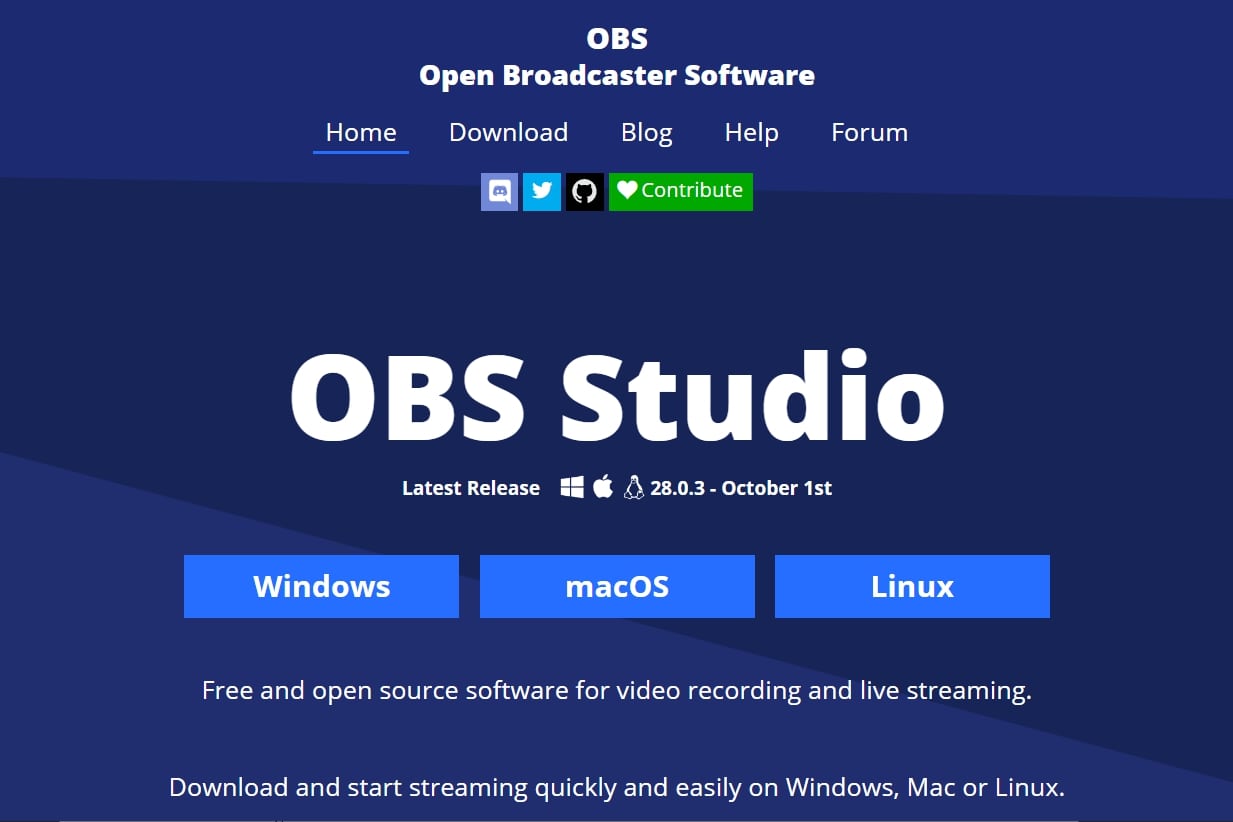
Шаг4Зайдите в Twitch и перейдите к настройкам " Creator Dashboard ". Перейдите на вкладку " Настройки ", выбрав соответствующую опцию на левой панели. У вас откроется новый экран, где вы должны найти опцию " Stream Key ". Скопируйте его в буфер обмена, так как этот ключ подключен к каналу.
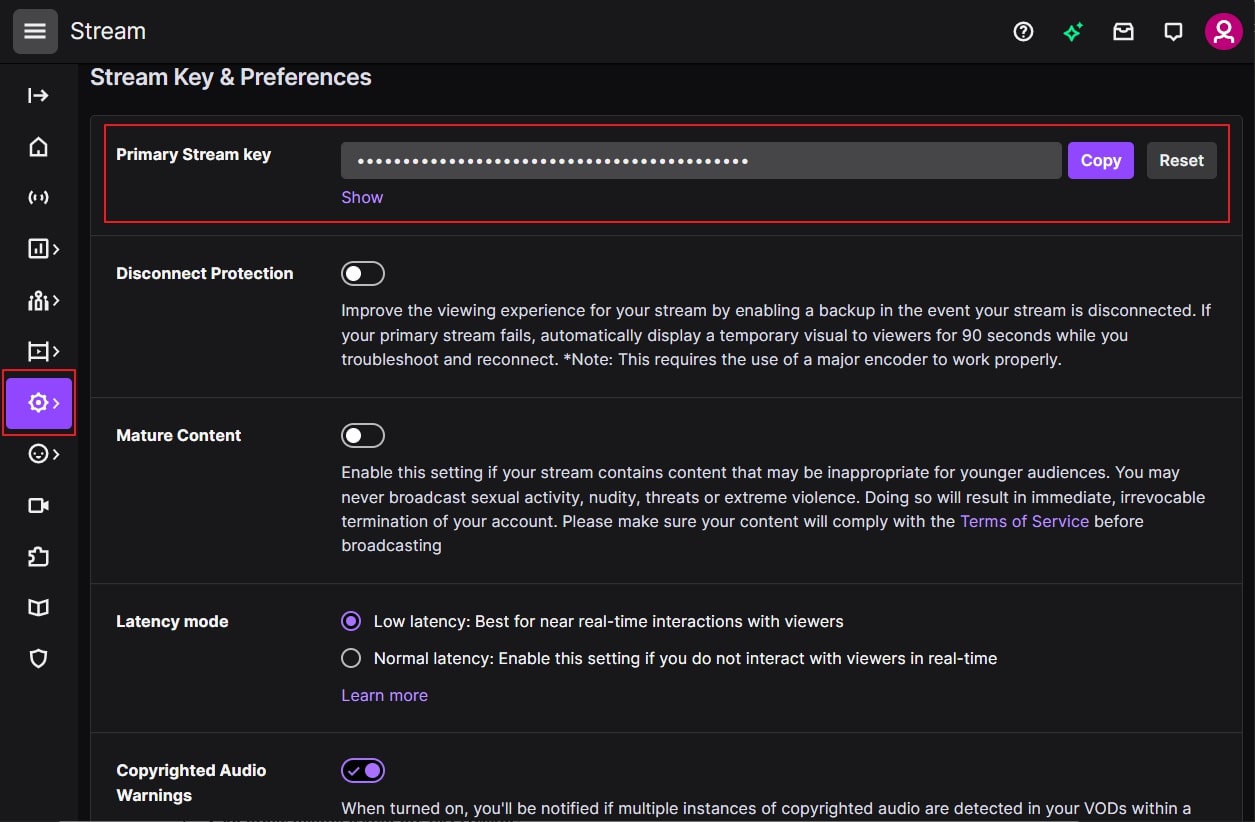
Шаг5Откройте OBS Studio на своем компьютере и перейдите на вкладку " Файл ", где из выпадающего меню выберите " Настройки ". В открывшемся окне выберите " Stream " на левой панели, чтобы открыть его настройки. Когда вы установите сервис на " Twitch ", нажмите на кнопку " Использовать Stream Key ", чтобы вставить скопированный ключ.
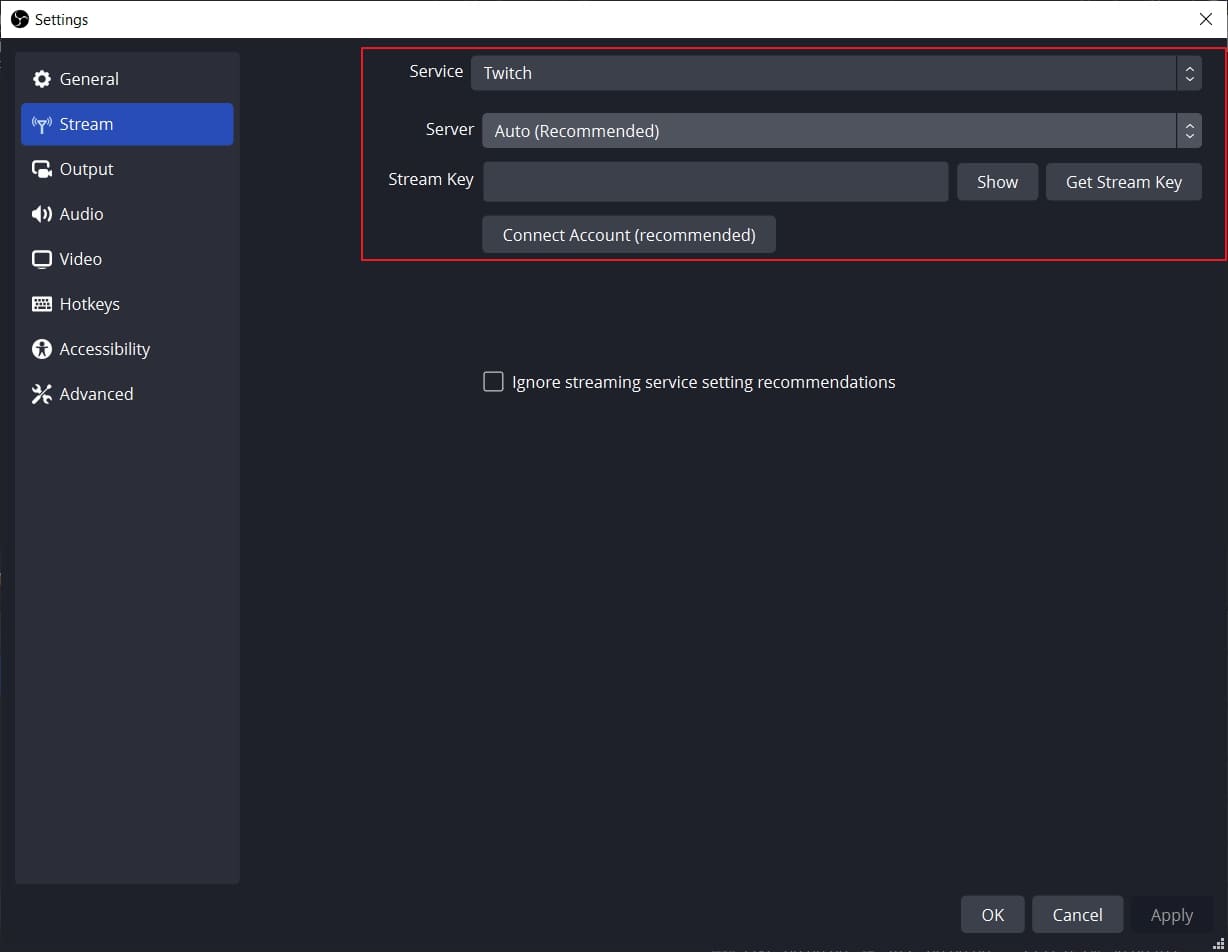
Шаг6Нажмите на кнопку " Start Streaming ", чтобы запустить тестовый поток. Когда поток начнется, на экране появится зеленое окошко.
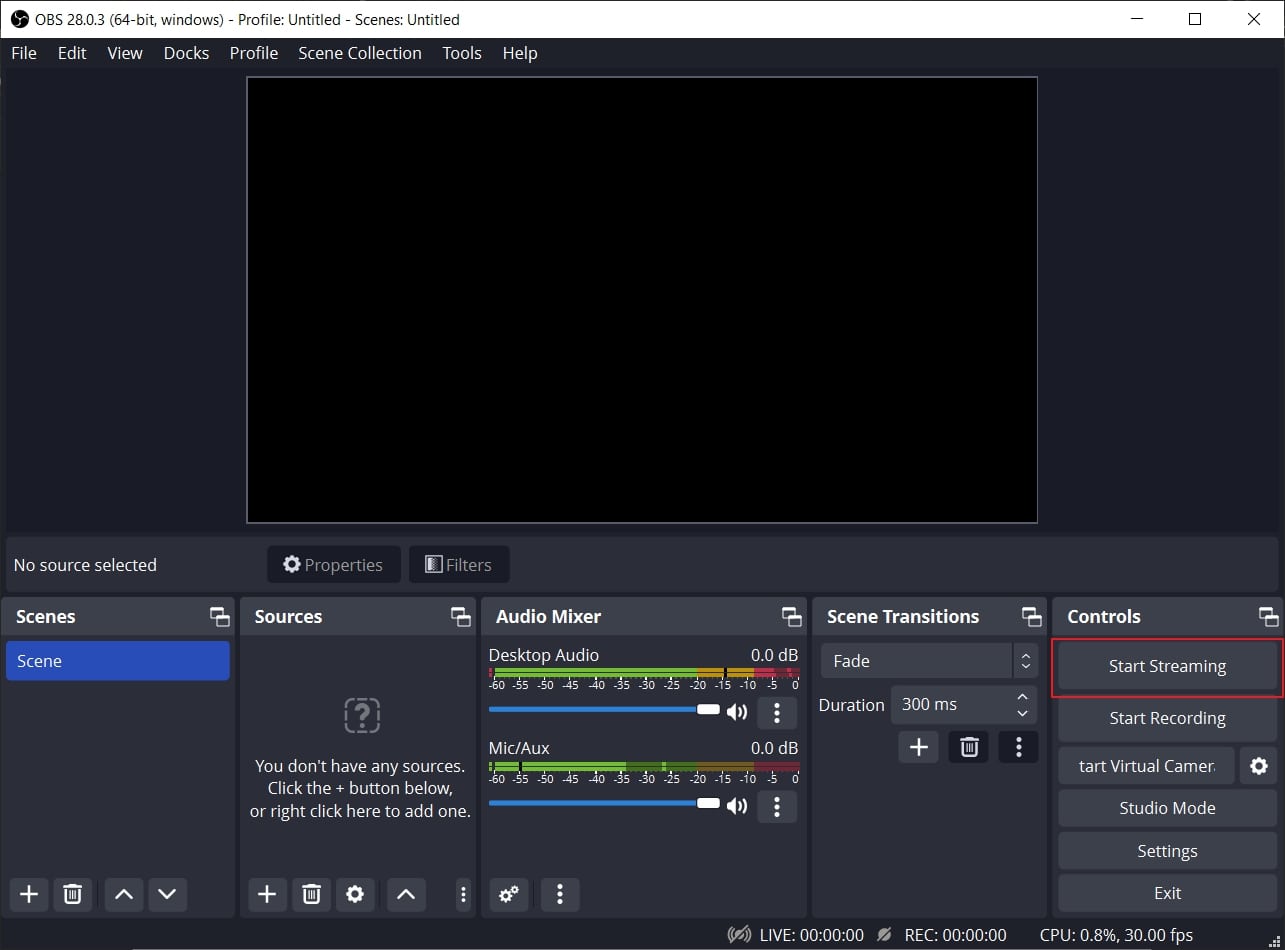
Шаг7Направьте инспектора Twitch для оценки качества и стабильности потока. Соблюдайте все параметры и регулируйте их в соответствии с требованиями.
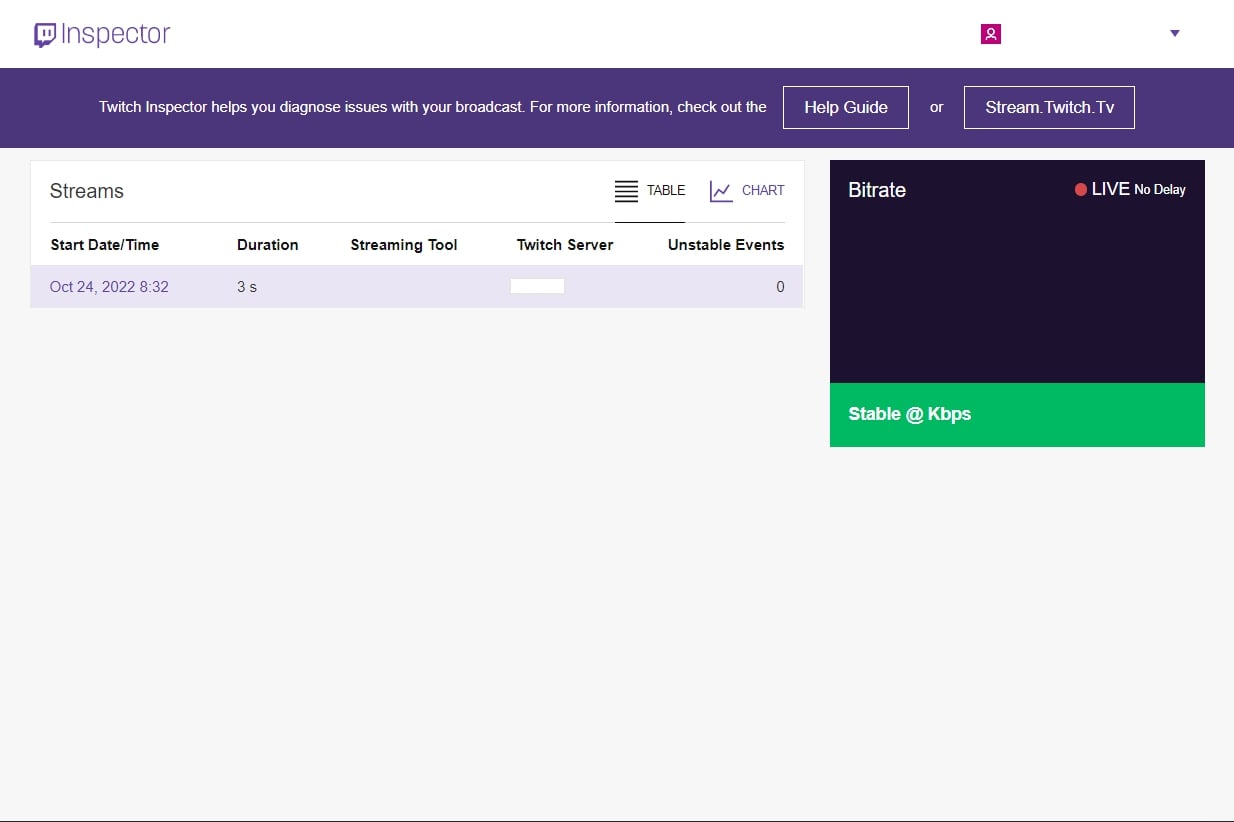
Часто задаваемые вопросы о тестовом стриме на Twitch
1. Какой длины должен быть тестовый поток ?
Вы должны проводить тест потока в течение примерно 15 минут. Причина выполнения этой процедуры для данного временного параметра заключается в получении и анализе стабильности битрейта от Twitch Inspector. Это помогает обеспечить качество прямой трансляции.
2. Могут ли другие люди смотреть мой тестовый поток ?
Этот процесс представляет собой автономную процедуру, которую вы выполняете для обеспечения качества живого потока перед тем, как выпустить его в сеть. Если вы пригласите определенного друга, он сможет смотреть тестовую трансляцию.
3. Как проверить звук потока на Twitch ?
Лучший способ проверить звук потока на Twitch - записать тестовый прямой поток и предварительно просмотреть его, поскольку в каждой игре уровень звука разный. Вам нужно только записать тестовый поток на OBS или любое другое программное обеспечение для потокового вещания, которое вы используете.
Бонусный совет : легко записывайте свои испытания в прямом эфире на Twitch.
Поскольку вы узнали как начать тестовый поток на Twitch, вы также можете захотеть записать его на свой компьютер. Вам нужно будет зарегистрировать его с помощью комплексного инструмента, предлагающего такую услугу. Filmora Screen Recorder - это известный инструмент, созданный для того, чтобы предоставить вам возможность легко записывать прямые трансляции и другие видео.
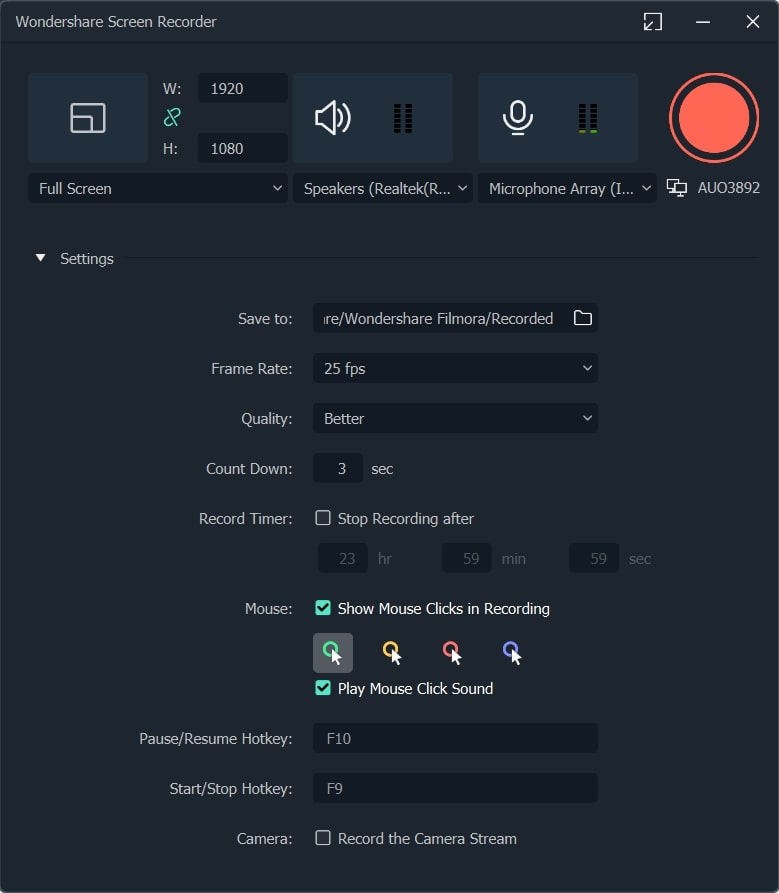
Filmora Screen Recorder - это профессиональный инструмент записи, который предоставляет множество функций своим пользователям. С помощью базовых функций редактирования вы можете пользоваться разделенными экранами, ключевыми кадрами, отслеживанием движения и многими другими эффективными функциями. При настройке пользовательской области записи обратите внимание на идеальное качество тестовых потоков. С Filmora Screen Recorder результаты записи вас не разочаруют.
Заключение
В этой статье вы найдете исчерпывающий обзор как провести тестовый стрим без выхода в прямой эфир на Twitch. Используя преимущества и этапы выполнения этой процедуры, вы сможете обеспечить контроль качества ваших прямых трансляций.
Для записи тестовых прямых трансляций для лучшего просмотра мы упомянули Filmora Screen Recorder в разделе " Бонусный совет ". Мы надеемся, что вы сможете вести прямую трансляцию во время игр.



 Безопасность проверена | Загрузка бесплатно | Нет вредоносного ПО
Безопасность проверена | Загрузка бесплатно | Нет вредоносного ПО

